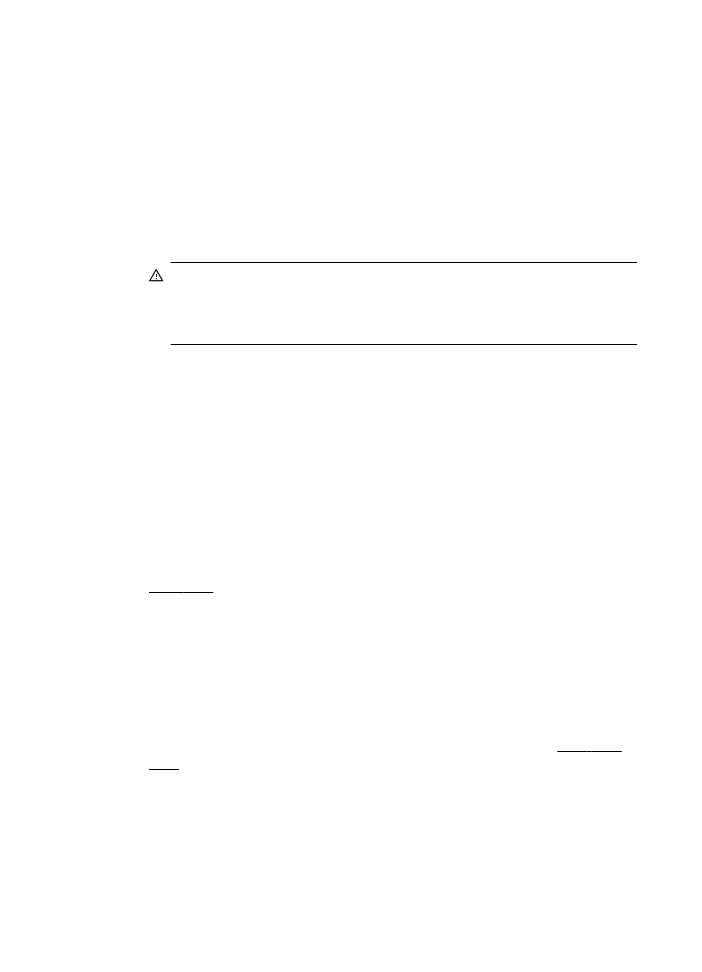
걸림 방지
용지
걸림을 방지하려면 다음 지침을 따르십시오.
•
자주
출력 용지함에서 인쇄된 용지를 꺼냅니다.
•
구김
, 접힘, 손상이 없는 용지로 인쇄하고 있는지 확인합니다.
•
사용하지
않은 모든 용지는 다시 봉합할 수 있는 봉투에 편평하게 보관하
여
용지가 말리거나 주름지지 않도록 합니다.
•
프린터용으로
너무 두껍거나 너무 얇은 용지를 사용하지 마십시오.
•
용지함을
올바르게 넣었으며 꽉 차지 않았는지 확인합니다. 자세한 내용은
용지
넣기을(를) 참조하십시오.
•
용지가
용지함에 편평하게 놓여 있으며 가장자리가 휘거나 찢어지지 않았
는지
확인합니다.
•
용지함에
다른 용지 종류나 용지 크기를 함께 넣지 마십시오. 용지함에는
같은
크기 및 종류의 용지만 넣어야 합니다.
•
모든
용지에 잘 맞도록 입력 용지함의 용지 너비 조정대를 조절합니다. 용
지
너비 조정대로 인해 용지함의 용지가 휘지 않도록 합니다.
•
용지를
용지함 안으로 너무 깊이 밀어 넣지 마십시오.
•
프린터에
권장되는 용지 종류를 사용하십시오. 자세한 내용은 인쇄 용지
선택을
(를) 참조하십시오.
•
프린터에
거의 용지가 거의 떨어져 간다면 용지를 모두 사용한 후 용지를
추가하십시오
. 프린터가 용지를 공급하는 도중에 용지를 추가하지 마십시
오
.
제
5 장
86
문제
해결
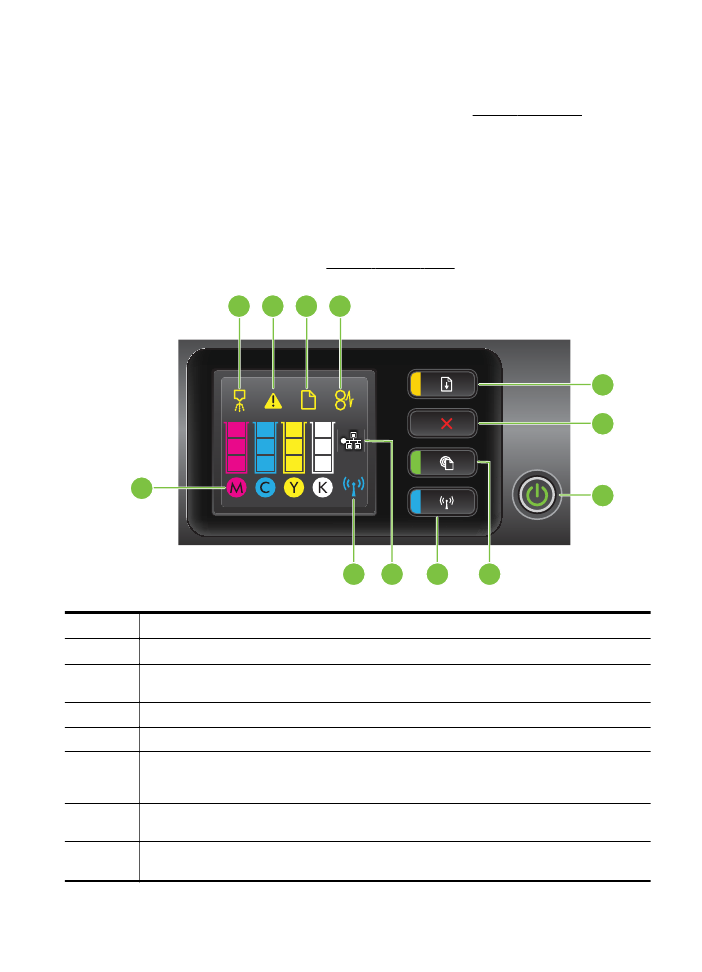
•
페이지
양면에 인쇄하는 경우 가벼운 무게의 용지에는 매우 진한 이미지를
인쇄하지
마십시오.
•
프린터가
깨끗한지 확인합니다. 자세한 내용은 프린터 유지보수을(를) 참
조하십시오
.
제어판
표시등 참조
제어판
표시등은 상태를 표시하고 인쇄 문제를 진단하는데 유용합니다. 이 단
원은
표시등과 표시등이 나타내는 정보 그리고 필요하다면 어떤 조치가 필요한
지
등에 관한 정보를 포함하고 있습니다.
프린터
제어판에 대한 내용은 프린터 제어판 사용을(를) 참조하십시오.
2
1
3
4
12
5
6
7
9
11
8
10
레이블
이름
및 설명
1
프린트헤드
정렬 아이콘. 프린트헤드를 정렬해야 함을 나타냅니다.
2
잉크
카트리지 액세스 덮개 열림 아이콘. 프린터의 잉크 카트리지 액세스 덮개나 상단 덮개가
열려
있음을 나타냅니다.
3
용지
부족 아이콘. 프린터에 용지가 없음을 나타냅니다.
4
용지
걸림 아이콘. 프린터에 용지가 걸렸음을 나타냅니다.
5
다시
시작 버튼 및 표시등. 다시 시작 표시등은 인쇄를 다시 시작하기 위해 버튼을 눌러야 할 때
깜박입니다
. 용지 걸림을 제거한 후 혹은 용지를 추가한 후 눌러 인쇄 작업을 계속합니다. 용지
크기가
맞지 않을 때 눌러 인쇄 작업을 취소합니다. 3 초 동안 눌러 데모 페이지를 인쇄합니다.
6
취소
버튼. 한 번 누르면 인쇄 작업이 중단되고 3 초 동안 누르면 프린터 상태 보고서가 출력됩
니다
.
7
전원
버튼 및 표시등. 프린터를 켜거나 끄려면 전원 단추를 누르십시오. 표시등은 프린터가 켜
져
있는지 꺼져 있는지 나타냅니다.
제어판